Exécuter des opérations sur des composants métier avec des champs MVG à l’aide de BizTalk Server et de l’adaptateur Siebel
Cette section fournit des instructions sur l’exécution d’opérations sur un composant métier contenant des champs à valeurs multiples. Pour illustrer une opération de bout en bout sur ces composants métier, vous devez effectuer les opérations suivantes :
Opération INSERT sur un composant métier parent
Opération INSERT sur un composant d’entreprise enfant
Opération ASSOCIATE sur les liens à valeurs multiples entre le composant métier parent et enfant
Opération Query_[MVG_Child_Business_Comp] sur un enregistrement du composant métier parent
Pour plus d’informations sur la façon dont l’adaptateur Siebel prend en charge les opérations sur les composants métier, consultez Opérations sur les composants métier. Pour plus d’informations sur la structure des messages SOAP pour l’exécution de ces opérations, consultez Schémas de message pour les opérations de composant d’entreprise.
Comment effectuer des opérations sur un composant métier avec des champs à valeurs multiples ?
L’exécution d’une opération sur un système Siebel à l’aide de l’adaptateur Siebel avec BizTalk Server implique des tâches procédurales décrites dans Blocs de construction pour créer des applications Siebel. Pour effectuer une opération sur un composant métier, ces tâches sont les suivantes :
Créez un projet BizTalk et générez un schéma pour toutes les opérations que vous souhaitez appeler sur le composant métier. Comme décrit précédemment, pour effectuer des opérations sur un composant métier avec des champs à valeurs multiples, vous devez générer un schéma pour l’opération d’insertion sur les composants métier parent et enfant, l’opération d’association sur les liens à valeurs multiples entre les composants métier parent et enfant, et une opération de requête sur le composant métier parent.
Créez des messages dans le projet BizTalk pour envoyer et recevoir des messages à partir du système Siebel.
Créez une orchestration pour appeler les différentes opérations dans le système Siebel.
Générez et déployez le projet BizTalk.
Configurez l’application BizTalk en créant des ports d’envoi et de réception physiques.
Démarrez l’application BizTalk.
Cette rubrique fournit des instructions pour effectuer ces tâches.
Exemple basé sur cette rubrique
Un exemple, MVLDemo, basé sur cette rubrique est également fourni avec le pack d’adaptateurs BizTalk. Pour plus d’informations, consultez Exemples pour l’adaptateur Siebel.
Génération du schéma
Dans cette rubrique, pour montrer comment associer le composant métier parent, Compte à un composant métier enfant, Contact, nous allons générer le schéma pour les éléments suivants :
Opération INSERT sur le composant métier Account . Consultez Exécuter des opérations sur des composants métier à l’aide de BizTalk Server et de l’adaptateur Siebel.
Opération INSERT sur le composant Contacter l’entreprise.
Opération ASSOCIATE sur le composant métier Compte .
QUERY_CONTACT opération sur le composant métier Compte .
Pour plus d’informations sur la génération d’un schéma, consultez Obtenir des métadonnées pour les opérations Siebel dans Visual Studio .
Définition des messages et des types de messages
Le schéma que vous avez généré précédemment décrit les « types » requis pour les messages dans l’orchestration. Un message est généralement une variable, dont le type est défini par le schéma correspondant. Vous devez lier le schéma que vous avez généré à la première étape aux messages de la vue Orchestration du projet BizTalk.
Pour cette rubrique, vous devez créer quatre ensembles de messages de demande et de réponse, un pour chaque opération que vous allez appeler sur le système Siebel. Chaque ensemble doit avoir un message de demande et un message de réponse. Par exemple, la procédure suivante fournit des instructions pour créer une demande et un message de réponse pour l’opération Associate. Vous devez effectuer des étapes similaires pour créer des messages pour d’autres opérations.
Effectuez les étapes suivantes pour créer des messages et les lier au schéma :
Créer des messages et créer un lien vers le schéma
Ouvrez la vue d’orchestration du projet BizTalk, s’il n’est pas déjà ouvert. Cliquez sur Affichage, pointez sur Autres fenêtres, puis cliquez sur Vue d’orchestration.
Dans la vue Orchestration, cliquez avec le bouton droit sur Messages, puis cliquez sur Nouveau message.
Cliquez avec le bouton droit sur le nouveau message de création, puis sélectionnez Fenêtre Propriétés.
Dans le volet Propriétés de Message_1, procédez comme suit :
Propriété Pour Identificateur Tapez AccountAssociate_Request. Type de message Dans la liste déroulante, développez Schémas, puis sélectionnez MVLDemo.SiebelBindingSchema.Associate, où MVLDemo est le nom de votre projet BizTalk. SiebelBindingSchema est le schéma généré pour l’appel de l’opération Associate sur le composant métier Account . Répétez l’étape précédente pour créer un message. Dans le volet Propriétés du nouveau message, procédez comme suit :
Propriété Pour Identificateur Tapez AccountAssociate_Response. Type de message Dans la liste déroulante, développez Schémas, puis sélectionnez MVLDemo.SiebelBindingSchema.AssociateResponse.
Configurer les orchestrations
Vous devez maintenant configurer des orchestrations pour utiliser BizTalk Server pour effectuer des opérations sur les composants métier Compte et Contact.
Configurez une orchestration pour effectuer une opération INSERT sur le composant métier Account . Consultez Exécuter des opérations sur des composants métier à l’aide de BizTalk Server et de l’adaptateur Siebel.
Configurez une orchestration pour effectuer une opération INSERT sur le composant d’entreprise Contact . Cela est similaire à l’opération INSERT sur le composant métier Account .
Configurez une orchestration pour effectuer une opération ASSOCIATE sur le composant métier Compte .
Configurez une orchestration pour effectuer une opération de QUERY_CONTACT sur le composant métier Compte .
Cette rubrique montre comment configurer une orchestration pour l’opération ASSOCIATE sur le composant métier Compte . Vous devez effectuer des tâches similaires pour configurer également les orchestrations restantes.
L’orchestration de l’opération ASSOCIATE sur le composant métier Account ressemble à ceci :
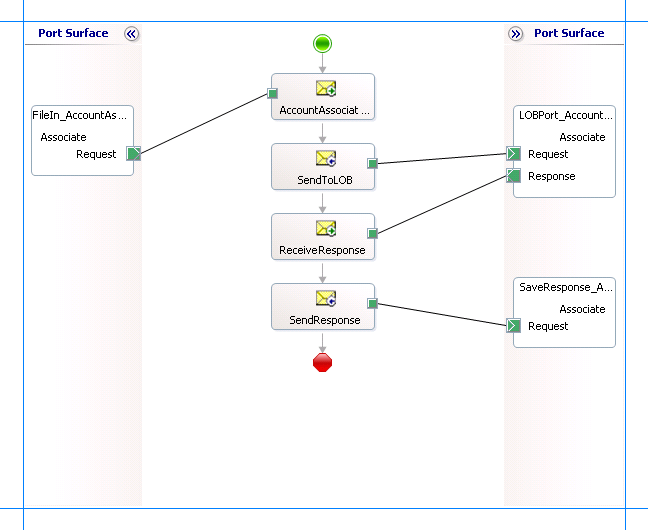
La section suivante fournit des informations sur la configuration de cette orchestration en supprimant des formes de message, des ports, en liant des messages à des schémas, etc. Vous devez effectuer des tâches similaires pour configurer les autres orchestrations également.
Ajout de formes de message
Veillez à spécifier les propriétés suivantes pour chacune des formes de message. Les noms répertoriés dans la colonne Forme sont les noms des formes de message, comme indiqué dans l’orchestration ci-dessus.
| Forme | Type de forme | Propriétés |
|---|---|---|
| AccountAssociateXML | Recevoir | - Définissez Nom sur AccountAssociateXML - Définissez Activer sur True |
| SendToLOB | Envoyer | - Définissez Nom sur SendToLOB |
| ReceiveResponse | Recevoir | - Définissez Nom sur ReceiveResponse - Définissez Activer sur False |
| SendResponse | Envoyer | - Définissez Name sur SendResponse |
Ajout de ports
Veillez à spécifier les propriétés suivantes pour chacun des ports logiques. Les noms répertoriés dans la colonne Port sont les noms des ports affichés dans l’orchestration.
| Port | Propriétés |
|---|---|
| FileIn_AccountAssociate | - Définissez Identificateur sur FileIn_AccountAssociate - Définissez Type sur FileInAccountAssociateType - Définir le modèle de communication sur Unidirectionnel - Définir le sens de communication sur réception |
| LOBPort_AccountAssociate | - Définissez Identificateur sur LOBPort_AccountAssociate - Définissez Type sur LOBPortAccountAssociateType - Définir le modèle de communication sur Requête-réponse - Définir le sens de communication sur Send-Receive |
| SaveResponse_AccountAssociate | - Définissez Identificateur sur SaveResponse_AccountAssociate - Définissez Type sur SaveResponseAccountAssociateType - Définir le modèle de communication sur Unidirectionnel - Définir le sens de communication sur Envoyer |
Spécifier des messages pour les formes d’action et se connecter aux ports
Le tableau suivant spécifie les propriétés et leurs valeurs à définir pour spécifier les messages des formes d’action et les lier aux ports. Les noms répertoriés dans la colonne Forme sont les noms des formes de message, comme indiqué dans l’orchestration ci-dessus.
| Forme | Propriétés |
|---|---|
| AccountAssociateXML | - Définissez Message sur AccountAssociate_Request - Définissez Operationsur FileIn_AccountAssociate.Associate.Request |
| SendToLOB | - Définissez Message sur AccountAssociate_Request - Définissez Opérationsur LOBPort_AccountAssociate.Associate.Request |
| ReceiveResponse | - Définissez Message sur AccountAssociate_Response - Définissez Opérationsur LOBPort_AccountAssociate.Associate.Response |
| SendResponse | - Définir message sur Réponse - Définissez Opérationsur SaveResponse_AccountAssociate.Associate.Request |
Une fois que vous avez spécifié ces propriétés, les formes et les ports de message sont connectés et votre orchestration est terminée.
Vous devez maintenant générer la solution BizTalk et la déployer sur un BizTalk Server. Pour plus d’informations, consultez Création d’orchestrations et déploiement d’assemblys BizTalk à partir de Visual Studio dans une application BizTalk.
Configuration de l’application BizTalk
Une fois que vous avez déployé le projet BizTalk, l’orchestration que vous avez créée précédemment est répertoriée sous le volet Orchestrations dans la console Administration BizTalk Server. Vous devez utiliser la console Administration BizTalk Server pour configurer l’application. Pour plus d’informations sur la configuration d’une application, consultez Comment créer une application.
La configuration d’une application implique :
Sélection d’un hôte pour l’application.
Mappage des ports que vous avez créés dans votre orchestration aux ports physiques dans la console Administration BizTalk Server. Pour cette orchestration, vous devez :
Définissez un emplacement sur le disque dur et un port de fichier correspondant où vous allez supprimer un message de demande. L’orchestration BizTalk consomme le message de requête et l’envoie au système Siebel. Vous pouvez avoir le même port pour les quatre orchestrations.
Définissez un emplacement sur le disque dur et un port de fichier correspondant où l’orchestration BizTalk supprime le message de réponse contenant la réponse du système Siebel. Vous pouvez avoir le même port pour les quatre orchestrations.
Définissez des WCF-Custom physiques ou WCF-Siebel envoyer des ports pour envoyer des messages au système Siebel. Vous devez également spécifier l’action dans le port d’envoi. Pour plus d’informations sur la création de ports, consultez Configurer manuellement une liaison de port physique à l’adaptateur Siebel. Vous devez disposer de ports différents pour les quatre orchestrations.
Notes
La génération du schéma à l’aide du complément de projet BizTalk du service Consume Adapter crée également un fichier de liaison contenant des informations sur les ports et les actions à définir pour ces ports. Vous pouvez importer ce fichier de liaison à partir de la console d’administration BizTalk pour créer des ports d’envoi (pour les appels sortants). Pour plus d’informations, consultez Configurer une liaison de port physique à l’aide d’un fichier de liaison de port à Siebel.
Démarrage de l’application
Vous devez démarrer l’application BizTalk pour associer un composant d’entreprise parent au composant d’entreprise enfant. Pour obtenir des instructions sur le démarrage d’une application BizTalk, consultez Démarrer une application BizTalk ou Démarrer une orchestration.
À ce stade, assurez-vous que :
Le port de réception FILE pour recevoir les messages de demande pour l’orchestration est en cours d’exécution.
Le port d’envoi FILE pour recevoir les messages de réponse de l’orchestration est en cours d’exécution.
Les quatre ports d’envoi WCF-Custom ou WCF-Siebel, chacun pour l’envoi de messages au système Siebel, sont en cours d’exécution
Les quatre orchestrations BizTalk pour les différentes opérations sont en cours d’exécution
Exécution de l’opération
Vous devez supprimer les messages de demande sur le port de réception FILE. Le schéma des messages de demande doit être conforme au schéma que vous avez généré précédemment dans la rubrique. Pour plus d’informations sur le schéma du message pour différentes opérations, consultez Schémas de message pour les opérations de composant d’entreprise . Vous devez supprimer les messages de demande dans l’ordre suivant :
Supprimez un message de demande pour insérer un enregistrement dans le composant Métier compte . Le message de demande sera similaire à celui supprimé pour l’insertion d’un enregistrement dans le composant d’entreprise Compte dans la rubrique Exécuter les opérations sur les composants métier à l’aide de BizTalk Server et de l’adaptateur Siebel. L’orchestration consomme le message et l’envoie au système Siebel. La réponse du système Siebel est enregistrée à l’autre emplacement FILE défini dans le cadre de l’orchestration.
Supprimez un message de demande pour insérer un enregistrement dans le composant Contact business. Le message de demande sera similaire à celui supprimé pour l’insertion d’un enregistrement dans le composant d’entreprise Compte dans la rubrique Exécuter les opérations sur les composants métier à l’aide de BizTalk Server et de l’adaptateur Siebel. L’orchestration consomme le message et l’envoie au système Siebel. La réponse du système Siebel est enregistrée à l’autre emplacement FILE défini dans le cadre de l’orchestration.
Supprimez un message de demande pour effectuer une opération ASSOCIATE sur le composant Métier compte . Cela associe les composants d’entreprise parent et enfant en fonction de l’expression de recherche et du nom du champ à valeurs multiples que vous spécifiez dans le xml d’entrée. Notez les points suivants :
L’expression de recherche parente dans l’opération ASSOCIATE doit correspondre à un enregistrement unique dans la table parente.
L’expression de recherche enfant dans l’opération ASSOCIATE doit correspondre à un enregistrement unique dans la table enfant.
Par exemple, le message de demande d’effectuer une opération d’association sur le composant d’entreprise Compte est :
<Associate xmlns="http://Microsoft.LobServices.Siebel/2007/03/BusinessObjects/Account/Account/Operation"> <ViewMode>3</ViewMode> <ParentSearchExpr>[Name] LIKE "SampleName1"</ns0:ParentSearchExpr> <ParentMVGField>Bill To First Name</ns0:ParentMVGField> <ChildSearchExpr>[First Name] LIKE "SampleName2"</ns0:ChildSearchExpr> </Associate>L’orchestration consomme le message et l’envoie au système Siebel. La réponse du système Siebel est enregistrée à l’autre emplacement FILE défini dans le cadre de l’orchestration. Par exemple, la réponse au message de demande ci-dessus est :
<?xml version="1.0" encoding="utf-8"?> <AssociateResponse xmlns="http://Microsoft.LobServices.Siebel/2007/03/BusinessObjects/Account/Account/Operation"> <AssociateResult> <ChildID xmlns="http://Microsoft.LobServices.Siebel/2007/03/BusinessObjects">1-8AO09</ChildID> <ParentID xmlns="http://Microsoft.LobServices.Siebel/2007/03/BusinessObjects">1-8ANZ5</ParentID> </AssociateResult> </AssociateResponse>Supprimez un message de demande pour effectuer une opération de QUERY_CONTACT sur le composant d’entreprise Compte . Par exemple, le message de demande pour une opération de QUERY_CONTACT est :
<Query_Contact xmlns ="http://Microsoft.LobServices.Siebel/2007/03/BusinessObjects/Account/Account/Operation"> <ViewMode>3</ViewMode> <ParentSearchExpr>[Name] LIKE "SampleName1"</ParentSearchExpr> <ParentMVGField>Bill To First Name</ParentMVGField> <ContactQueryInputRecord> <SearchExpr xmlns:ns1="http://Microsoft.LobServices.Siebel/2007/03/BusinessObjects">[Id] LIKE '*'</SearchExpr> </ContactQueryInputRecord> </Query_Contact>L’orchestration consomme le message et l’envoie au système Siebel. La réponse du système Siebel est enregistrée à l’autre emplacement FILE défini dans le cadre de l’orchestration.
Pour plus d’informations sur le schéma du message pour le message de demande, consultez Schémas de message pour les opérations de composant d’entreprise.
Exceptions possibles
Pour plus d’informations sur les exceptions que vous pouvez rencontrer lors de l’exécution d’une opération sur un composant d’entreprise avec des champs à valeurs multiples à l’aide de BizTalk Server, consultez Exceptions et gestion des erreurs.
Bonnes pratiques
Une fois que vous avez déployé et configuré le projet BizTalk, vous pouvez exporter les paramètres de configuration vers un fichier XML appelé fichier de liaisons. Une fois que vous avez généré un fichier de liaisons, vous pouvez importer les paramètres de configuration à partir du fichier afin de ne pas avoir à créer les ports d’envoi, les ports de réception, etc. pour la même orchestration. Pour plus d’informations sur les fichiers de liaison, consultez Réutiliser les liaisons d’adaptateur.